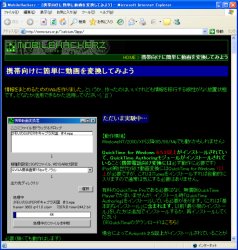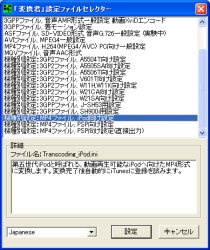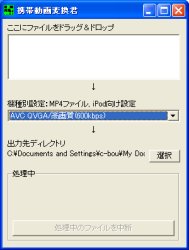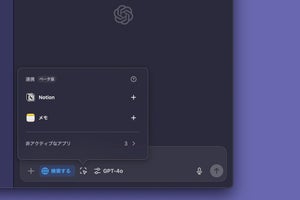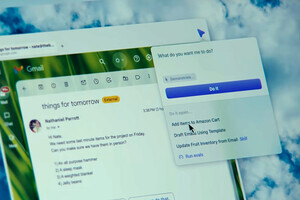動画を変換する
動画を撮り貯めこむと、意外に見ることがおっくうになり、HDDにたまっていきます。そこで、動画をiPodや携帯電話で再生してみましょう。通勤や通学の途中で見たり、ちょっと時間が空いたときなどに楽しむこともができます。2005年10月にiPodビデオが登場し、その後、HDDの容量を拡大し、現在では、160GBの容量を持つモデルがあります。一方、携帯電話では、ワンセグ対応など、動画機能が充実してきています。フラッシュメモリも大容量化・低価格化し、動画の再生が可能な機種が増えてきました。いずれも携帯性に優れ、どこでも動画を楽しむことができます。一方、これらの機種での動画再生は、ビットレートやフレームレートなどが決められており、PCでの再生とはまた異なる注意が必要です。ここでは、フリーソフトを使い、iPod用の動画変換を紹介します。
携帯動画変換君
日本人のCalcium氏による動画変換ソフトです。iPodだけでなく、各種の携帯電話用の動画へ変換が可能です。対応OSは、Windows 98からVistaまで対応しています。Calcium氏のページや窓の杜で公開されています。携帯動画変換君は、現在でも開発が続いています。本体を含め、設定ファイルなどがアップデートされています。Calcium氏のWikiページには、最新の情報があります。
iPod用の動画へ変換するには、QuickTimeの7以降が必要です。ただし、7.3では不具合が報告されていますので、7.2を使用します。もし7.3をインストールしているのであれば、アンインストールします。7.2は、ここからダウンロードできます。インストールは、ダウンロードした3GP_Converter034.zipを適切なフォルダに解凍します。まずはSetup.exeをダブルクリックします。[「変換君」設定ファイルセレクター]が起動します。iPod用ですので、「機種別設定:MP4ファイル、iPod向け設定」を選択します。
[設定]ボタンをクリックすると、同じフォルダにある3GP_Converter.exeが起動します。次回以降は、このファイルをダブルクリックして起動します。出力先ディレクトリの設定をします。[選択]ボタンを押して、フォルダを選択します。iTumesの保存フォルダ(マイドキュメント以下にある[マイミュージック][iTunes][iTunes Music]以下)を指定するのがよいでしょう。次に出力ファイルの設定を行います。
iPod用の設定では、5つの設定が用意されています。MPEG-4 SPよりもH.264/AVCのほうが時間がかかりますが、高圧縮でより高品質の動画になります。ビットレートはそのまま、動画の品質とファイルサイズになりますので、[AVC QVGA/高画質(600kbps)]か[AVC QVGA/標準画質(384kbps)]のいずれかを選択します。
変換は簡単です。画面の上部のペインに、変換したい動画をドラック&ドロップするだけです。一度に複数の動画も変換可能です。
変換された動画は、自動的にiTunesのムービーの下に保存されます。その後、iPodに転送します。残念ながら、WMV形式の動画については、一部変換できない、音ずれが発生するなどの不具合が報告されています。うまく変換できない場合は、同梱のReadme.txtをよく読んでください。さらにCalcium氏のWikiページには、最新の情報があります。こちらも参考にするとよいでしょう。特に携帯電話用の変換については、対応しているものについて、Transcoding.iniのカスタマイズ例がありますので、ぜひ参考にしてください。